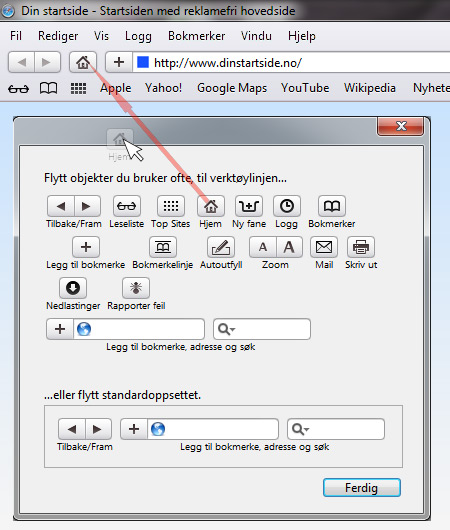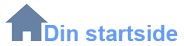Her finner du oversikt over hvordan man setter Din startside som startside for de mest kjente nettleserne.
Sette startside i Microsoft Edge
Sist oppdatert 06.04.2020
Klikk på de tre horisontale prikkene øverst i høyre hjørne og velg Innstillinger.
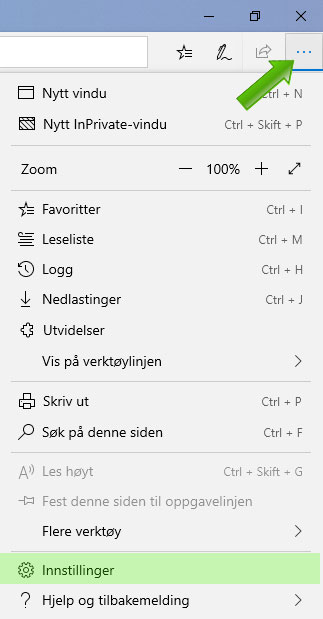
Du vil nå få flere valgmuligheter under fanen Generelt.
Under Åpne Microsoft Edge med, klikker du på rullegardinet under, og velger En bestemt side eller sider.
Det vil nå dukke opp et felt hvor du kan skrive inn url til startsiden du ønsker. Kopier https//www.dinstartside.no og lim inn i feltet.
HUSK AT DU MÅ KLIKKE PÅ DISKETT IKONET TIL HØYRE FOR Å LAGRE DIN STARTSIDE.
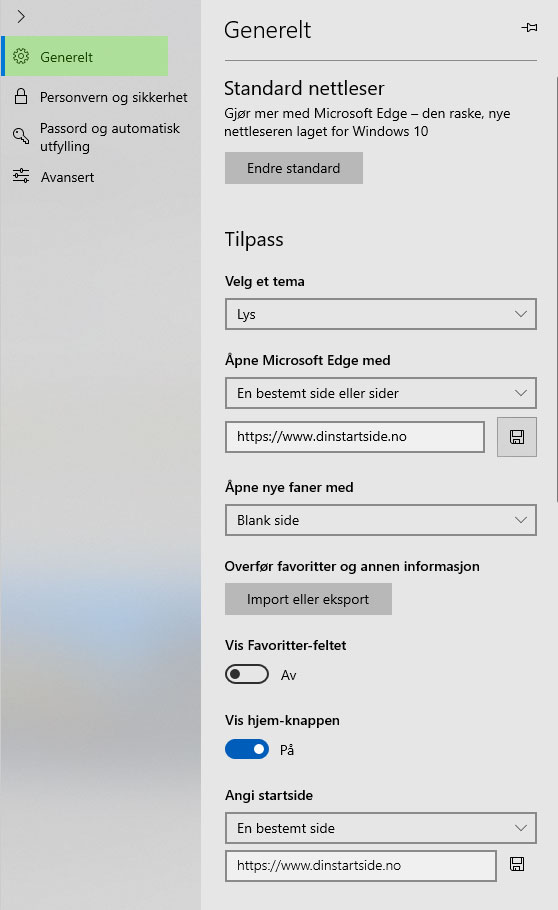
For å sette din startside som startside på hjem-knappen i Edge, må du først skru på hjem-knapp funksjonen.

Dette gjør du ved å velge Innstillinger og fanen Generelt. Her må du aktivere Vis hjem-knappen ved å slå på funksjonen under Vis hjem-knappen.
Når hjem-knappen er aktivert, vil det komme to nye felt, hvor du velger En bestemt side i rullegardinet. Kopier https://www.dinstartside.no og lim inn i url adresse feltet.
HUSK AT DU MÅ KLIKKE PÅ DISKETT IKONET TIL HØYRE FOR Å LAGRE DIN STARTSIDE SOM STARTSIDE PÅ HJEM-KNAPEN.
Klikk på de tre horisontale prikkene øverst i høyre hjørne og velg Innstillinger.
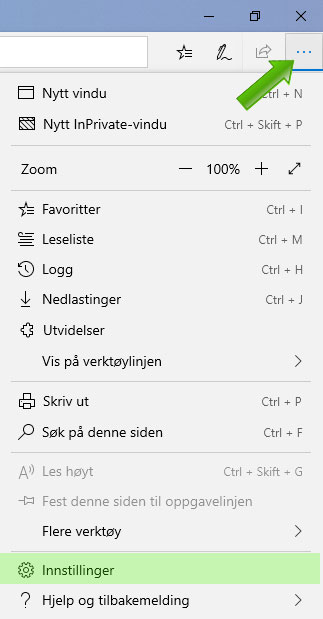
Du vil nå få flere valgmuligheter under fanen Generelt.
Under Åpne Microsoft Edge med, klikker du på rullegardinet under, og velger En bestemt side eller sider.
Det vil nå dukke opp et felt hvor du kan skrive inn url til startsiden du ønsker. Kopier https//www.dinstartside.no og lim inn i feltet.
HUSK AT DU MÅ KLIKKE PÅ DISKETT IKONET TIL HØYRE FOR Å LAGRE DIN STARTSIDE.
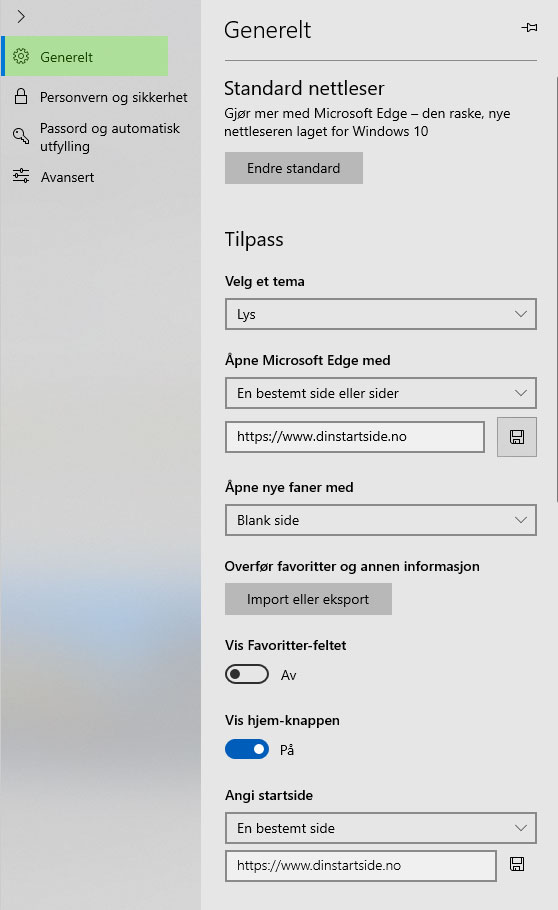
For å sette din startside som startside på hjem-knappen i Edge, må du først skru på hjem-knapp funksjonen.

Dette gjør du ved å velge Innstillinger og fanen Generelt. Her må du aktivere Vis hjem-knappen ved å slå på funksjonen under Vis hjem-knappen.
Når hjem-knappen er aktivert, vil det komme to nye felt, hvor du velger En bestemt side i rullegardinet. Kopier https://www.dinstartside.no og lim inn i url adresse feltet.
HUSK AT DU MÅ KLIKKE PÅ DISKETT IKONET TIL HØYRE FOR Å LAGRE DIN STARTSIDE SOM STARTSIDE PÅ HJEM-KNAPEN.
Sette startside i Windows Internet Explorer 11
Sist oppdatert 06.04.2020
1. Kopier følgende url: https://www.dinstartside.no
2. Velg Verktøy øverst i høyre hjørne, eller bruk Alt+X og velg Alternativer for Internett i rullegardin menyen.
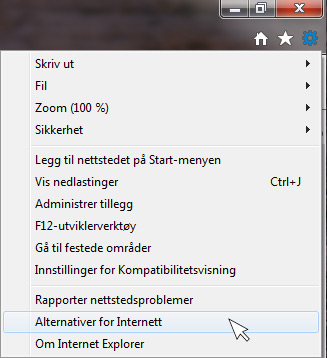
3. Under fanen "Generelt" limer du inn url´n https://www.dinstartside.no i feltet for Startside
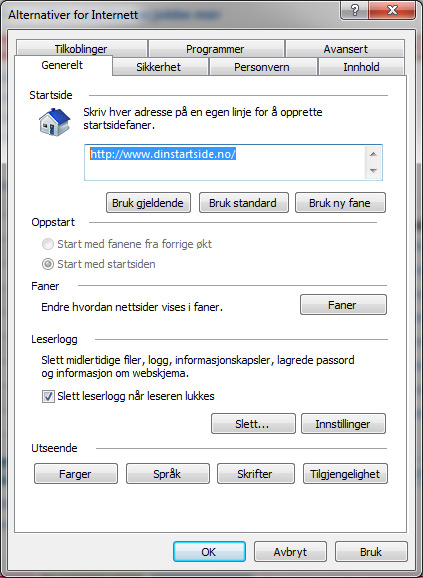
4. Klikk OK for å lagre og lukke vinduet
1. Kopier følgende url: https://www.dinstartside.no
2. Velg Verktøy øverst i høyre hjørne, eller bruk Alt+X og velg Alternativer for Internett i rullegardin menyen.
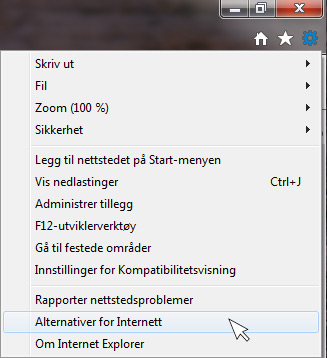
3. Under fanen "Generelt" limer du inn url´n https://www.dinstartside.no i feltet for Startside
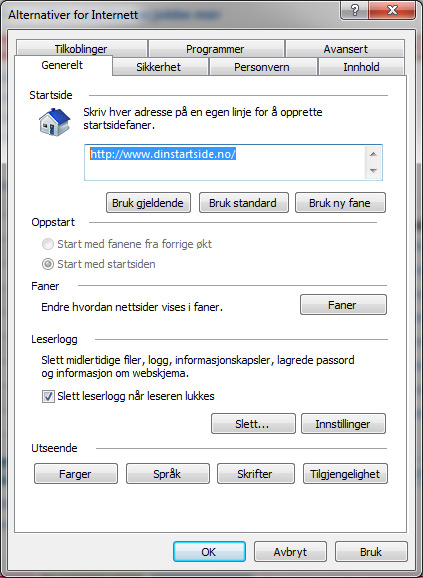
4. Klikk OK for å lagre og lukke vinduet
Mozilla Firefox
For å sette Din startside som ny startside for nettleseren Mozilla Firefox gjør du følgende:
1. Høyreklikk på det øverste feltet i nettleseren og velg at Menylinje skal vises.
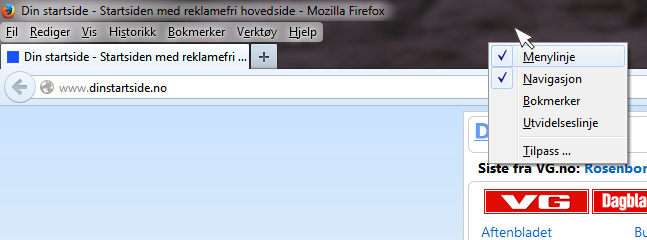
2. På menylinjen øverst i nettleseren din, velger du: verktøy >> Instillinger
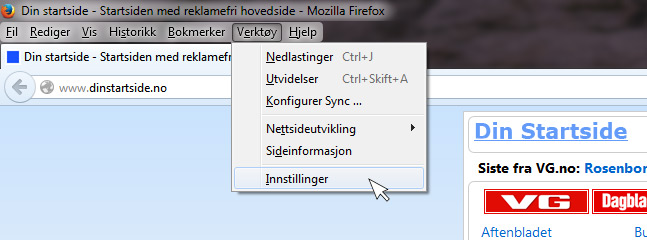
3. Under fanen "Generelt" velger du Vis startside under Når Firefox starter. I feltet for Startside limer du inn eller skriver http://www.dinstartside.no
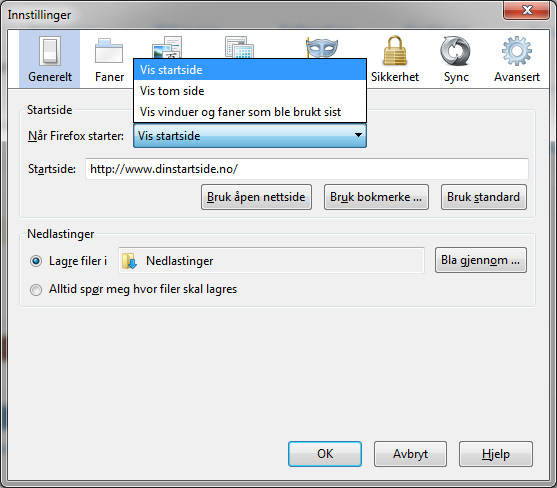
4. Klikk OK for å lukke vinduet
1. Høyreklikk på det øverste feltet i nettleseren og velg at Menylinje skal vises.
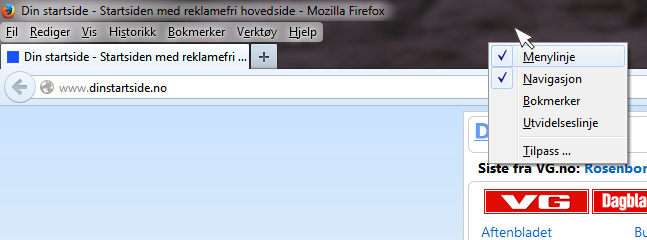
2. På menylinjen øverst i nettleseren din, velger du: verktøy >> Instillinger
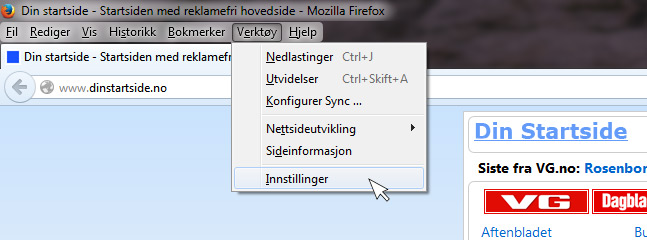
3. Under fanen "Generelt" velger du Vis startside under Når Firefox starter. I feltet for Startside limer du inn eller skriver http://www.dinstartside.no
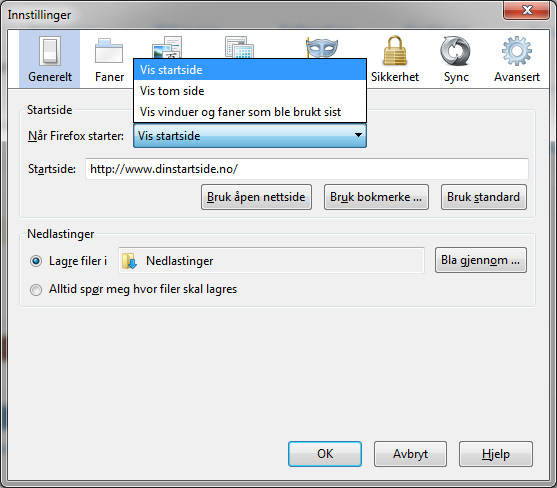
4. Klikk OK for å lukke vinduet
Google Chrome
For å sette Din startside som ny startside for nettleseren Google Chrome gjør du følgende:
1. Kopier følgende url: http://www.dinstartside.no
2. Øverst til høyre klikker du på: Tilpass og kontroller Google Chrome, og velger Innstillinger i rullegardin menyen.
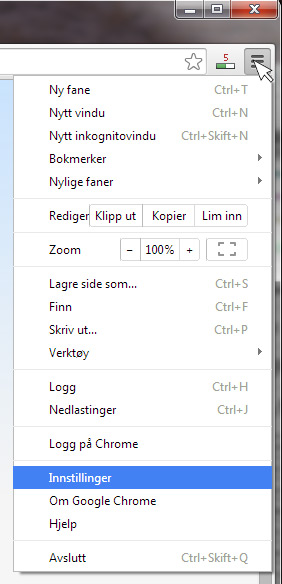
3. Under instillingene for "Ved oppstart" huker du av valget: Åpne en bestemt side eller et sett med sider og klikker på linken "Angi sider"
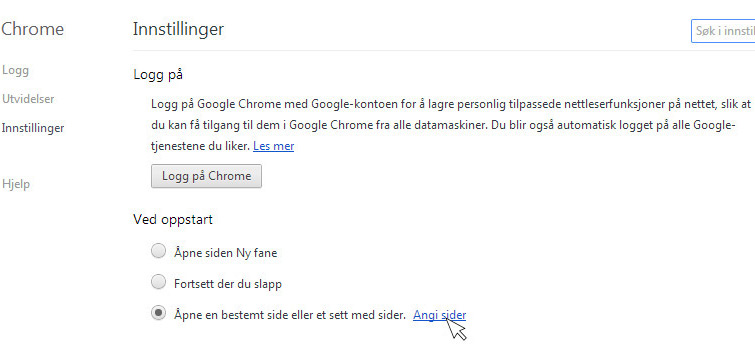
4. Lim inn http://www.dinstartside.no i feltet "Angi nettadresse" i det nye vinduet og klikk på OK knappen.
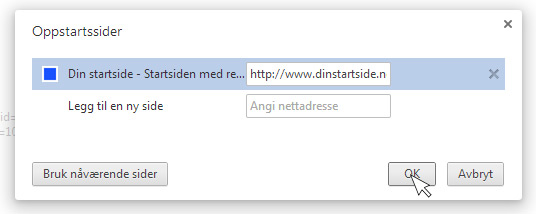
5. Under instillinger for "Utseende" huker du av alternativet: Vis startsideknapp. Dette vil legge til "hjem" knappen øverst til høyre. Klikk på linken "Endre" for å sette startside for hjem knappen.
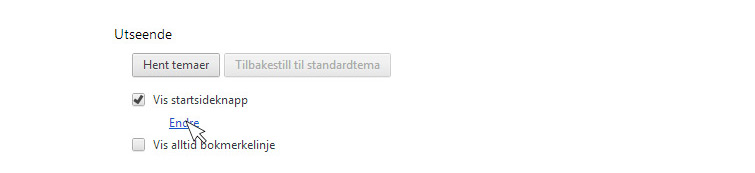
6. I vinduet som åpner seg, velger du alternativet Åpne denne siden. Skriv så inn http://www.dinstartside.no i feltet for url. Klikk OK for å lukke.
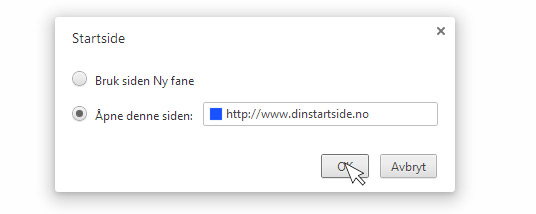
7. Lukk fanen for instillinger.
1. Kopier følgende url: http://www.dinstartside.no
2. Øverst til høyre klikker du på: Tilpass og kontroller Google Chrome, og velger Innstillinger i rullegardin menyen.
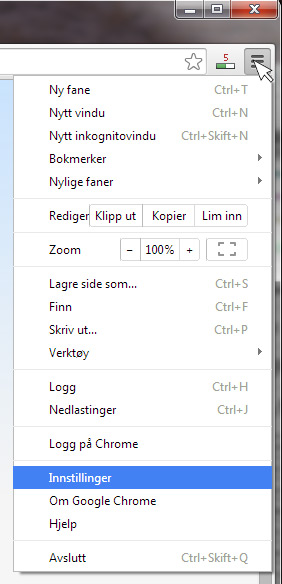
3. Under instillingene for "Ved oppstart" huker du av valget: Åpne en bestemt side eller et sett med sider og klikker på linken "Angi sider"
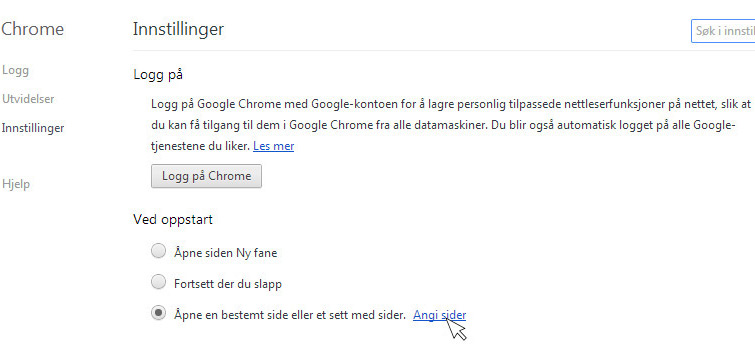
4. Lim inn http://www.dinstartside.no i feltet "Angi nettadresse" i det nye vinduet og klikk på OK knappen.
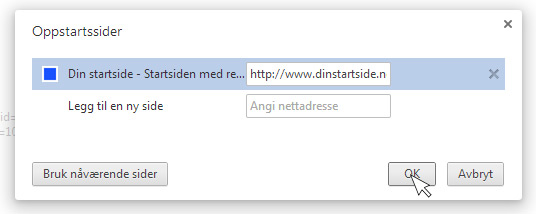
5. Under instillinger for "Utseende" huker du av alternativet: Vis startsideknapp. Dette vil legge til "hjem" knappen øverst til høyre. Klikk på linken "Endre" for å sette startside for hjem knappen.
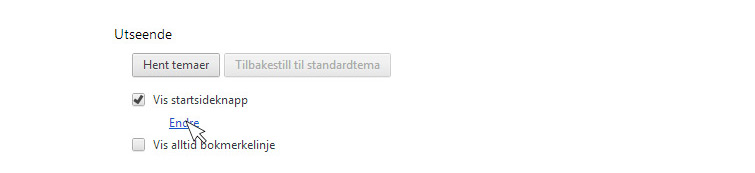
6. I vinduet som åpner seg, velger du alternativet Åpne denne siden. Skriv så inn http://www.dinstartside.no i feltet for url. Klikk OK for å lukke.
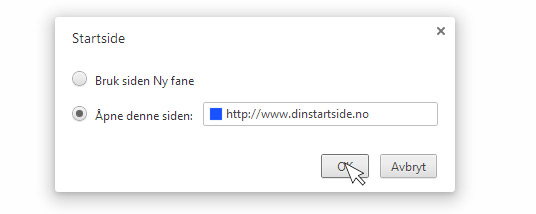
7. Lukk fanen for instillinger.
Opera
For å sette Din startside som ny startside for nettleseren Opera gjør du følgende:
1. Kopier følgende url: http://www.dinstartside.no
2. Venstreklikk på Opera logoen øverst i venstre hjørne og velg Instillinger i rullegardin menyen
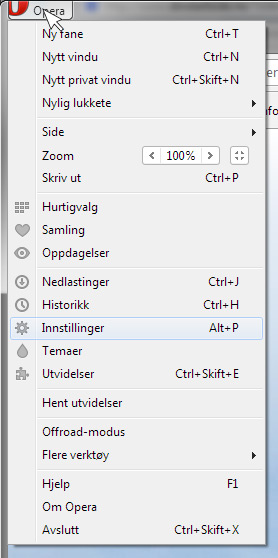
3. Under "Ved oppstart" velger du alternativet Åpne en valgt side eller et utvalg sider, og klikker på linken Velg sider.
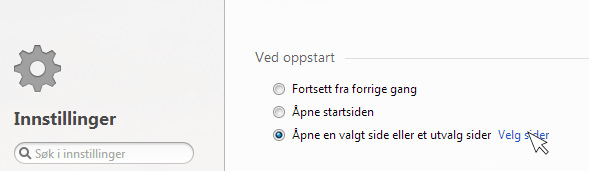
4. I vinduet som kommer opp, skriver du inn eller limer inn url http://www.dinstartside.no og klikker ok.
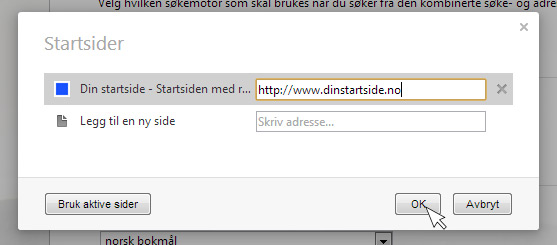
5. Det lar seg ikke legge inn en bestemt startside som åpnes hver gang man åpner en ny fane. Alternativet er at man legger til Din startside som en link under Opera startside som automatisk kommer når man åpner en ny fane, eller klikker på Startside knappen.
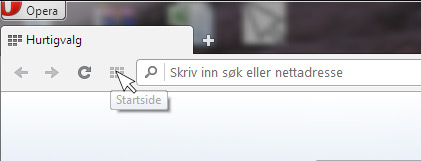
5. Klikk på den tomme ruten med + for å legge til Din startside under linkene på Opera sin startside.
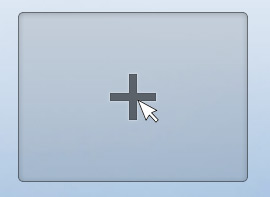
6. Skriv eller lim inn nettadressen http://www.dinstartside.no i feltet og trykk på knappen "Legg den til".

1. Kopier følgende url: http://www.dinstartside.no
2. Venstreklikk på Opera logoen øverst i venstre hjørne og velg Instillinger i rullegardin menyen
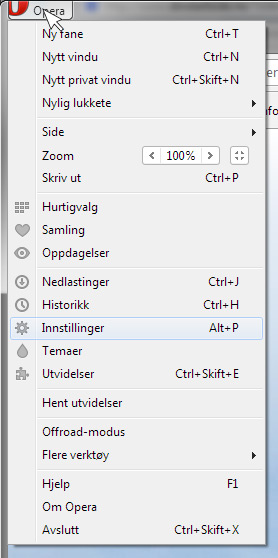
3. Under "Ved oppstart" velger du alternativet Åpne en valgt side eller et utvalg sider, og klikker på linken Velg sider.
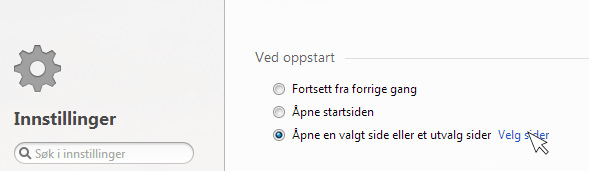
4. I vinduet som kommer opp, skriver du inn eller limer inn url http://www.dinstartside.no og klikker ok.
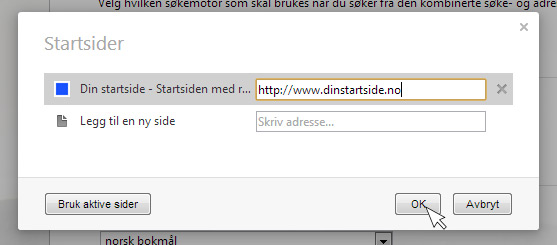
5. Det lar seg ikke legge inn en bestemt startside som åpnes hver gang man åpner en ny fane. Alternativet er at man legger til Din startside som en link under Opera startside som automatisk kommer når man åpner en ny fane, eller klikker på Startside knappen.
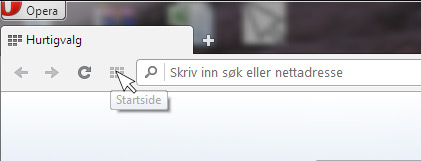
5. Klikk på den tomme ruten med + for å legge til Din startside under linkene på Opera sin startside.
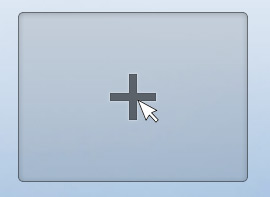
6. Skriv eller lim inn nettadressen http://www.dinstartside.no i feltet og trykk på knappen "Legg den til".

Safari for Windows og Mac
For å sette Din startside som ny startside for nettleseren Safari gjør du følgende:
1. Kopier følgende url: http://www.dinstartside.no
2. Klikk på generelle Safari-innstillinger øverst i høyre hjørne, velg Valg... i rullegardin menyen.
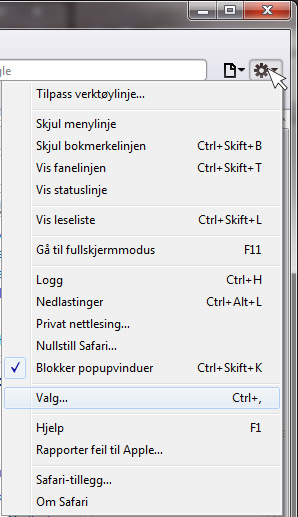
4. Under fanen "Generelt" skriver du eller limer inn http://www.dinstartside.no i feltet for Startside.
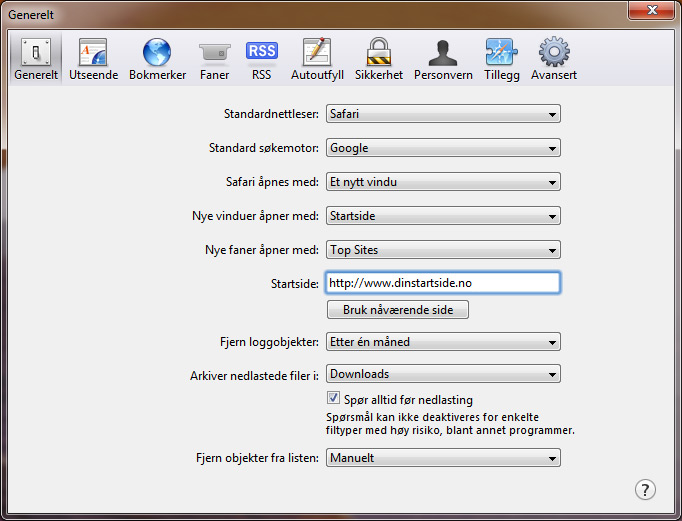
5. Lukk vinduet ved å klikke på krysset øverst til høyre.
Ekstra Tips: Du kan legge til en egen Hjem knapp øverst i nettleseren ved å gjøre følgende:
Fra menylinjen velger du følgende bane >> Vis >> Tilpass Verktøylinje.. Dra Hjem-ikonet ut fra vinduet og opp til verktøylinjen i nettleseren din. Klikk Ferdig for å lukke vinduet.
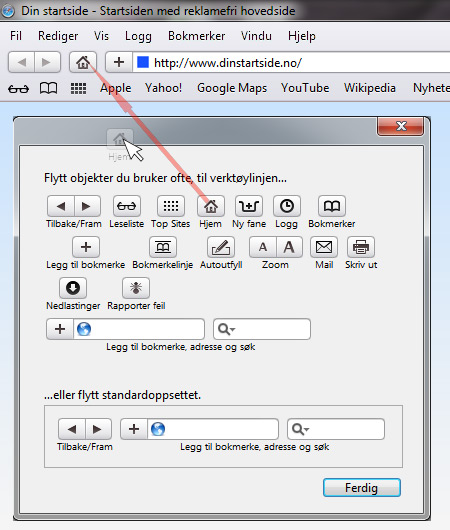
1. Kopier følgende url: http://www.dinstartside.no
2. Klikk på generelle Safari-innstillinger øverst i høyre hjørne, velg Valg... i rullegardin menyen.
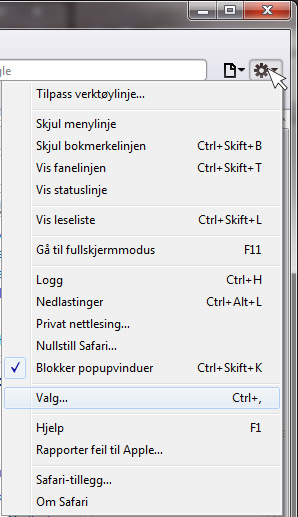
4. Under fanen "Generelt" skriver du eller limer inn http://www.dinstartside.no i feltet for Startside.
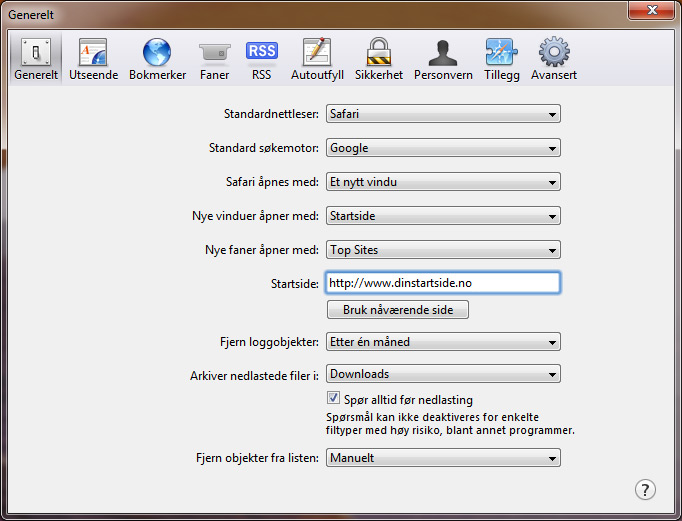
5. Lukk vinduet ved å klikke på krysset øverst til høyre.
Ekstra Tips: Du kan legge til en egen Hjem knapp øverst i nettleseren ved å gjøre følgende:
Fra menylinjen velger du følgende bane >> Vis >> Tilpass Verktøylinje.. Dra Hjem-ikonet ut fra vinduet og opp til verktøylinjen i nettleseren din. Klikk Ferdig for å lukke vinduet.